Khi đăng ký GrabFood và trở thành đối tác nhà hàng chính thức của Grab, bạn cần phải tải ứng dụng Grab Merchant để cấu hình gian hàng và nhận đơn hàng online. Bài viết dưới đây Blog Sapo sẽ hướng dẫn bạn cách sử dụng app Grab Food Merchant để bán hàng mang về trên Grab hiệu quả, từ đó để gia tăng đơn hàng và tăng trưởng doanh thu.
1. Tải Grab Merchant
Sau khi đăng ký Grab Food và trở thành đối tác chính thức của Grab (Quán ưa thích có dấu tích xanh), quán cần phải có một chiếc điện thoại thông minh hoặc máy POS cài hệ điều hành Android để cài đặt ứng dụng quản lý nhà hàng – GrabMerchant.
Trên màn hình điện thoại, bạn truy cập vào App Store hoặc CHPlay và tìm ứng dụng GrabFood Merchant sau đó chọn cài đặt. Sau đó ứng dụng sẽ được tải và cài đặt trên điện thoại của bạn. App Grab Merchant sẽ xuất hiện trên màn hình của bạn sau khi cài đặt hoàn tất.
Link tải trên App Store: https://apps.apple.com/vn/app/grabmerchant/id1282271764?l=vi
Link tải trên CHPlay: https://play.google.com/store/apps/details?id=com.grab.merchant

2. Các lợi ích của ứng dụng GrabMerchant
Ứng dụng quản lý nhà hàng Grab Food Merchant giúp chủ quán:
- Quản lý bao quát công việc kinh doanh: app giúp chủ quán cấu hình nhà hàng, nhận đơn hàng, đối soát với shipper và quản lý kênh bán hàng online GrabFood hiệu quả cho nhà hàng.
- Quản lý nhân viên: chủ quán có thể phân quyền nhân viên từ quản lý đến thu ngân để kiểm soát các hoạt động của nhân viên sát sao hơn khi không có mặt ở đó.
- Tăng trưởng đơn hàng và doanh thu: Ngoài ra, GrabMerchant còn giúp các nhà bán hàng tham gia các chiến dịch quảng cáo GrabFood, marketing, khuyến mãi Grab, giúp quán gia tăng doanh thu cùng GrabFood.
Đọc thêm: Hướng dẫn tạo quảng cáo GrabFood trên ứng dụng Grab Merchant cho đối tác nhà hàng, quán cafe
3. Hướng dẫn sử dụng Grab Merchant
Bước 1: Đăng nhập ứng dụng
Chủ quán truy cập vào ứng dụng Grab Merchant đã cài đặt và đăng nhập bằng Email đã đăng ký đối tác với GrabFood. Sau đó bạn cần kiểm tra kĩ các thông tin về quy định dịch vụ của Grab và nhấn Bắt đầu.
Ở bước xác nhận thông tin, nếu quán muốn thay đổi thông tin, hãy nhấn Cập nhật thông tin, tổng đài Grab Merchant sẽ hỗ trợ bạn thay đổi thông tin trong 24h làm việc.
Tiếp theo, nhấn xác nhận thông tin bằng Email hoặc Số điện thoại đã đăng ký. Sau đó tạo mật khẩu nhà hàng và lưu lại.
Lưu ý:
- Bạn cần cập nhật phiên bản app mới thường xuyên, sau khi cập nhật, chủ nhà hàng sẽ được yêu cầu cập nhật xác thông tin để Xác minh thông tin chủ cửa hàng.
- Bạn cần cần nhập Nhập mật khẩu 2 lần giống nhau.
- Email và số điện thoại đăng kí có thể thay đổi. Để xác nhận thay đổi, Grab sẽ gửi mã OTP cho số điện thoại/ emal đã được đăng kí ở lần đầu tiên với Grab.
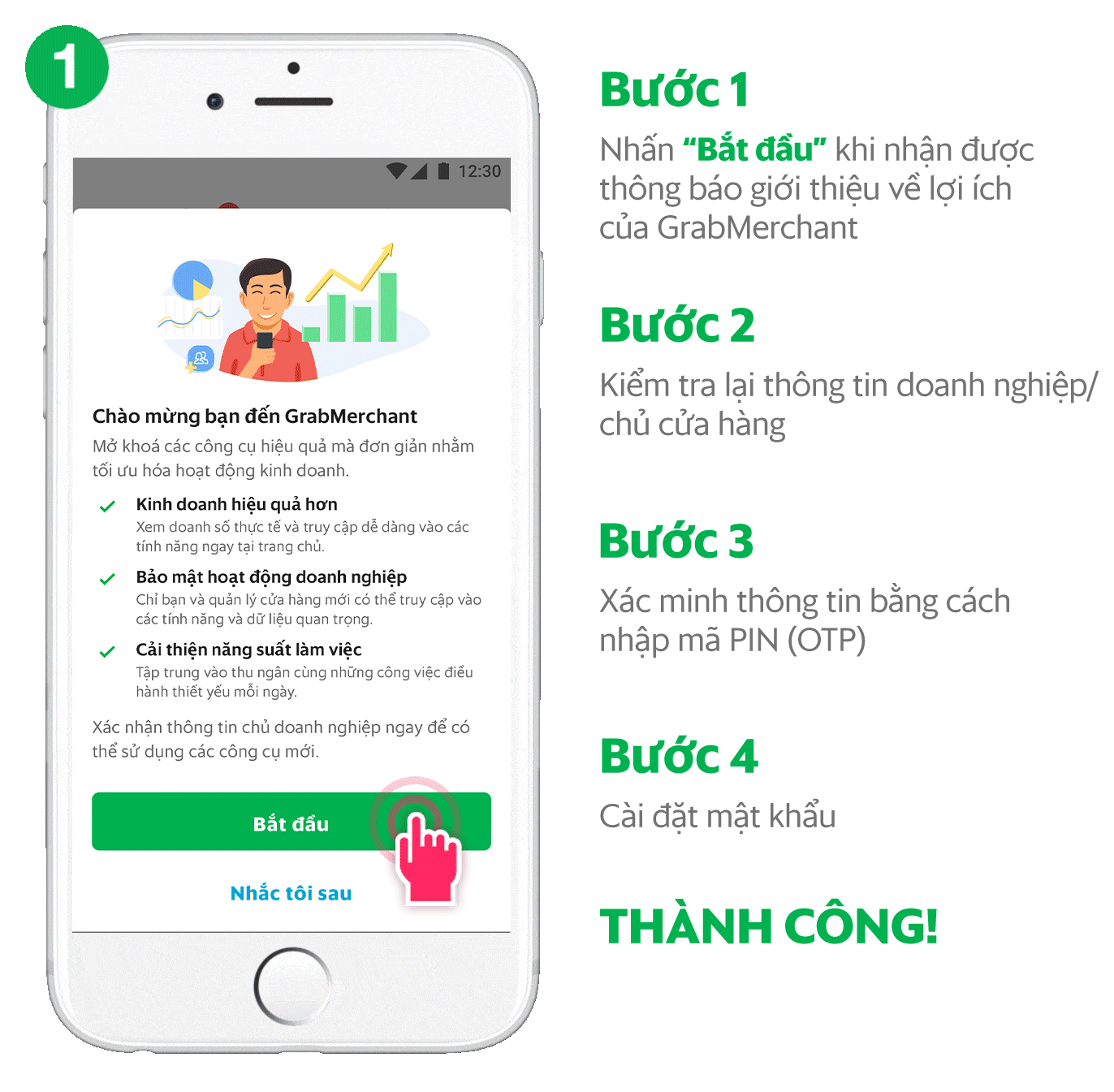
Hướng dẫn đăng nhập ứng dụng
Bước 2: Cấu hình gian hàng online trên GrabFood
- Cập nhật thời gian hoạt động của quán
Ở phần Tình trạng quán, bạn có thể cấu hình giờ mở cửa theo thời gian hoạt động của cửa hàng của mình. Khi đóng cửa, quán sẽ tạm dừng nhận đơn. Chủ quán có thể tự chủ động mở lại hoặc hệ thống sẽ tự động mở khi hết thời gian tạm dừng nhận đơn.
Mục Cài đặt cửa hàng cho phép quán cấu hình giờ hoạt động cố định của nhà hàng. (Ví dụ như từ 09:00 đến 18:00) hoặc khung giờ đặc biệt khi có lịch nghỉ lễ, tết.

- Tạo và chỉnh sửa thực đơn của nhà hàng
Ngay trên app Grab Merchant, quán có thể tự tạo và chỉnh sửa thông tin thực đơn các món ăn, đồ uống ngay lập tức mà không cần thông qua trung tâm hỗ trợ hay tổng đài Grab Food Merchant. Các tính năng thực đơn bao gồm: Thêm món mới, chỉnh sửa thông tin món, chỉnh sửa danh mục món, xóa món.
Chi tiết hướng dẫn thiết lập thực đơn nhà hàng, bạn hãy xem và thao tác theo video hướng dẫn sau của GrabFood.
[wpcc-iframe allow=”accelerometer; autoplay; clipboard-write; encrypted-media; gyroscope; picture-in-picture” allowfullscreen=”” frameborder=”0″ height=”315″ src=”https://www.youtube.com/embed/Cct8OjLv62I” title=”YouTube video player” width=”560″]
Khi tạo thực đơn cho nhà hàng, bạn vào phần Thiết lập thực đơn, chọn Thêm món hoặc Danh Mục, sau đó điền đầy đủ thông tin món ăn, đồ uống. Hãy tải một hình ảnh minh họa món ăn thật đẹp để kích thích khách hàng đặt món.
Khi thiết lập thực đơn, bạn có thể thêm Tùy chọn món để khách hàng có thể chọn mức độ cay, mức độ đường, đá, món ăn kèm.
Lưu ý:
- Sau khi tạo thực đơn, bạn hãy truy cập vào ứng dụng Grab dành cho khách hàng để kiểm tra lại thực đơn
- Đảm bảo thực đơn được tạo đúng như mong muốn nhằm mang lại trải nghiệm tốt nhất cho khách hàng
- Không thể hoàn thành bất kỳ thao tác nào (thêm mới/chỉnh sửa) nếu không có hình ảnh thực đơn để đối chiếu.
- Thông tin tạo mới/chỉnh sửa phải trùng khớp với thực đơn được tải lên. Bạn chỉ có thể chỉnh sửa giá món trong một khoảng chênh lệch nhất định.
- Đối tác không sử dụng tính năng này để tạo các chương trình khuyến mãi.
Bước 3: Phân quyền nhân viên
Chủ quán có thể phân quyền cho các vai trò khác nhau trên ứng dụng. Việc phân quyền nhân viên trong nhà hàng sẽ giúp kiểm soát các thông tin bí mật của nhà hàng và giúp nhân viên dễ dàng sử dụng ứng dụng.
Bạn có thể phân quyền nhân viên theo 3 vai trò: Chủ nhà hàng, Quản lý, Thu Ngân. Các quyền hạn của nhân viên được thể hiện dưới ảnh sau:
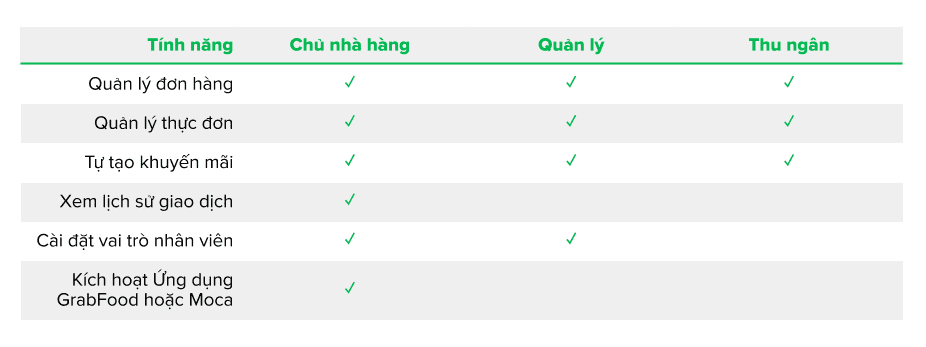
Phân quyền trên GrabMerchant
Chi tiết các bước để phân quyền nhân viên trên Grab Merchant, bạn hãy theo dõi video sau:
[wpcc-iframe allow=”accelerometer; autoplay; clipboard-write; encrypted-media; gyroscope; picture-in-picture” allowfullscreen=”” frameborder=”0″ height=”315″ src=”https://www.youtube.com/embed/NhUEdhE82VI?start=64″ title=”YouTube video player” width=”560″]
4. Quản lý nhà hàng bằng GrabFood Merchant
4.1. Quy trình xử lý đơn hàng
Bước 1: Nhận đơn
- Bạn cần đăng nhập và trực tuyến trong suốt thời gian mở cửa để xử lý đơn nhanh nhất.
- Chuẩn bị đơn hàng trong mục Đơn hàng => Hiện tại
- Sẽ có thông báo màu đỏ ở trên cùng màn hình khi có đơn hàng mới
- Quán chủ động kiểm tra các thông tin: chi tiết đơn hàng và mã đơn hàng, ghi chú của khách hàng, liên lạc với tài xế và khách hàng (nếu cần)
Bước 2: Làm món
- Chuẩn bị món ăn, đồ uống trong đơn hàng ngay khi nhận đơn
- Cần đọc kĩ ghi chú của khách hàng để làm món cho đúng yêu cầu
Bước 3: Đóng gói
- Kiếm tra kĩ số lượng và ghi chú của từng món ăn
- Đóng gói mang về cẩn thận và kỹ càng để không bị đổ, vỡ
Bước 4: Đối chiếu và giao hàng cho tài xế Grab
- Xác nhận mã đơn hàng trước khi giao cho tài xế Grab
Để quản lý đơn hàng hiệu quả, bạn hãy chắc chắn rằng mình và nhân viên nắm chắc các thao tác xử lý đơn hàng trên ứng dụng Grab Merchant. Chủ quán hãy nắm rõ 4 lưu ý sau nhé.
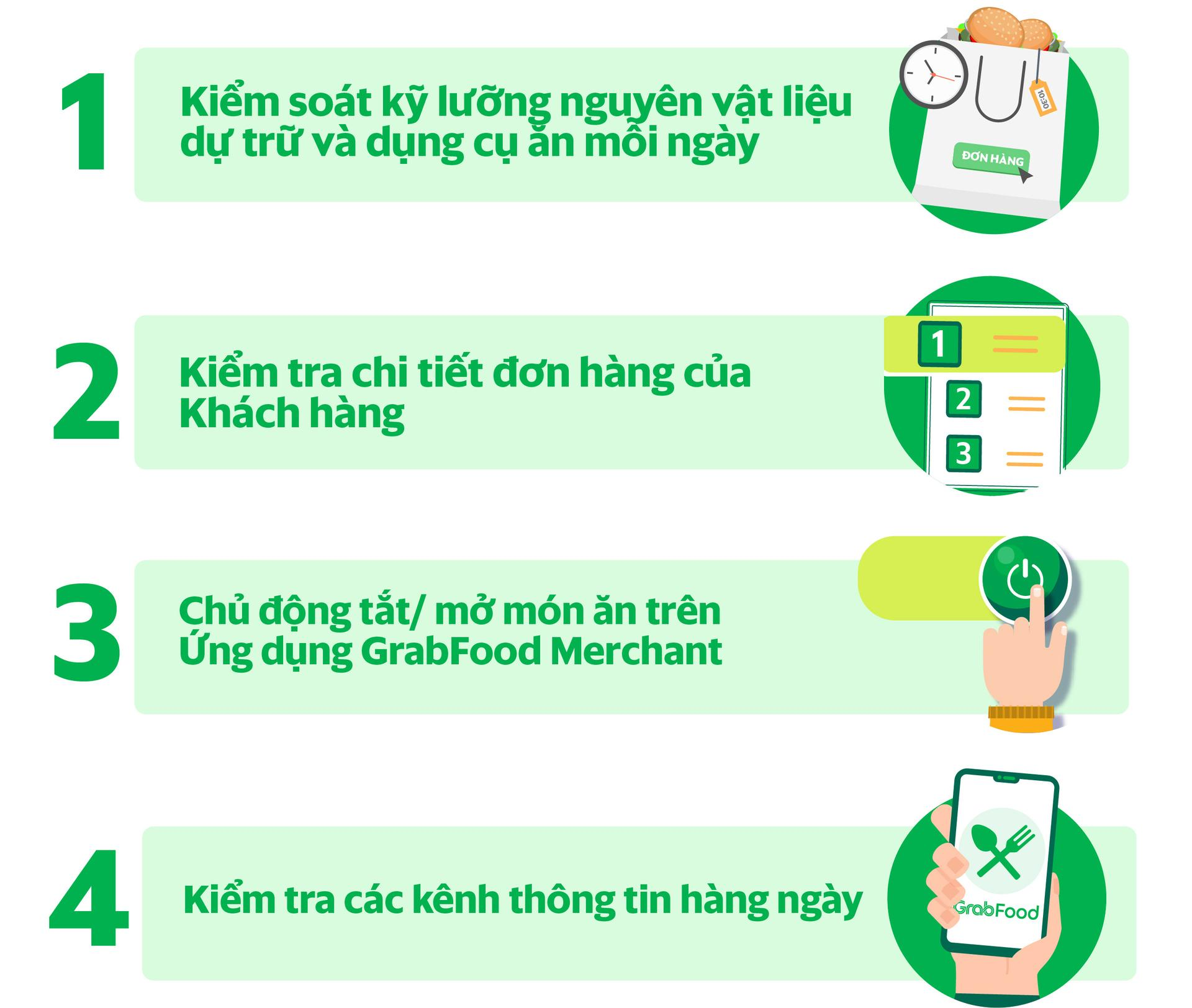
4 bí kíp để quản lý đơn hàng trên Grab Food Merchant hiệu quả
4.2. Quản lý doanh thu nhà hàng
Khi trở thành đối tác Grab là “Quán Ưa Thích”, bạn cần phải đăng kết nối thanh toán với ví điện tử Moca. Doanh thu từ đơn hàng sẽ được Grab giữ lại 20-25% chiết khấu và chuyển khoản thanh toán lại vào ví điện tử Moca của nhà hàng trong vòng 02 ngày làm việc tiếp theo.
Thời gian chủ quán nhận được tiền vào tài khoản còn tùy thuộc vào ngân hàng mà nhà hàng của bạn đăng ký.
Tại màn hình thanh toán, chủ quán có thể xem được chi tiết:
- Các báo cáo giao dịch
- Hoàn tiền bằng hình thức quét mã QR code
- Thanh toán qua mã QR tại cửa hàng
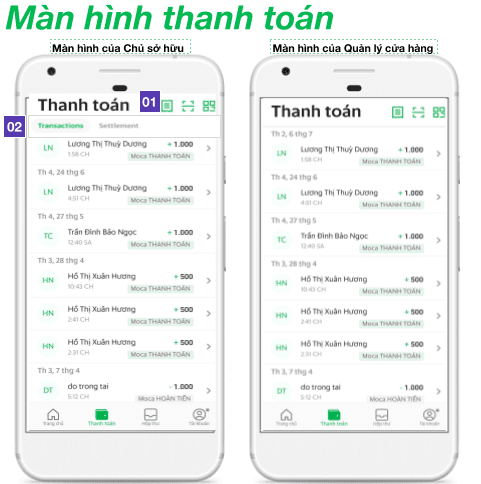
Màn hình thanh toán trên ứng dụng
Tại màn hình Báo cáo doanh thu, chủ quán có thể lọc các giao dịch theo ngày, tháng, hoặc theo hình thức thanh toán như Moca hay GrabFood.
Hàng ngày, GrabFood sẽ gửi email tổng hợp đơn hàng cũng như doanh thu cho chủ quán để bạn có thể dễ dàng kiểm tra và đối soát.
Đọc thêm: Làm thế nào để nạp tiền Grab và rút tiền từ ví Moca về thẻ ngân hàng?
5. Các kênh hỗ trợ của GrabFood
Trong quá trình sử dụng app GrabMerchant, bạn có thể liên hệ hỗ trợ và tư vấn qua các kênh chính thức sau:
- Email: [email protected]
- Kênh blog thông tin dành cho Nhà hàng
- Hộp thư trên Ứng dụng Grab Merchant
- Tin nhắn SMS
6. Quản lý đơn hàng GrabFood ngay trên phần mềm quản lý nhà hàng
Nếu bạn đang dùng phần mềm quản lý quán ăn, nhà hàng, cafe Sapo FnB và đã có cửa hàng trên GrabFood, bạn hoàn toàn có thể kết nối và đồng bộ mọi đơn hàng từ GrabFood về Sapo FnB. Bạn có thể dễ dàng quản lý đơn hàng từ Grab mà không cần thêm điện thoại hay máy POS bán hàng riêng cài đặt app Grab Merchant.
Nhà hàng dễ dàng theo dõi đơn hàng mới từ Grab Food, có thể nắm bắt được các thông tin về đơn hàng, shipper… và thuận tiện hơn cho việc thao tác xử lý đơn.
Nhà hàng có thể lựa chọn mặt hàng từ phần mềm Sapo FnB, đồng bộ lên thực đơn trên Grab Food để hiển thị trên ứng dụng GrabFood mà không cần nhập thủ công thực đơn trên app Grab Merchant nữa. Với các quán đã có menu cũ trên GrabFood, khi chọn món để đồng bộ, tên món trên GrabFood sẽ thay đổi theo tên món trên Sapo FnB. Menu cũ trên GrabFood sẽ bị xóa để thay thế bằng các món được chọn từ Sapo FnB.
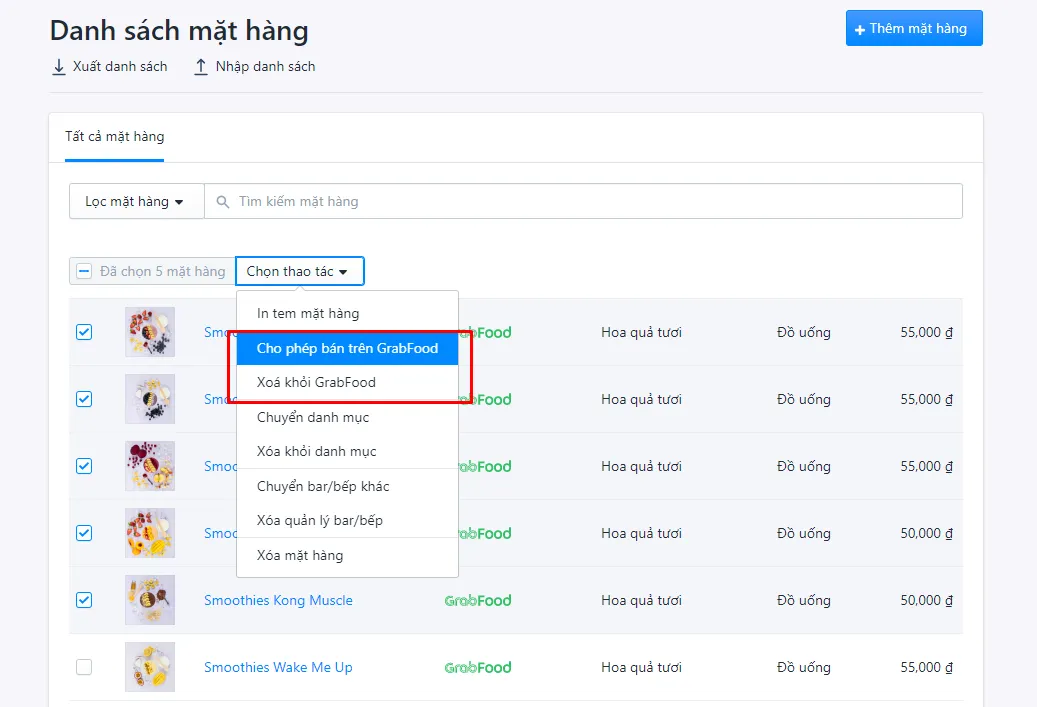
Lên thực đơn trên Grab nhanh chóng từ phần mềm Sapo FnB
Ngay trên phần mềm quản lý, chủ quán dễ dàng theo dõi các báo cáo về lượng đơn, giá trị, lợi nhuận từ việc bán hàng trên Grab Food nhờ các báo cáo chi tiết trên Sapo FnB.
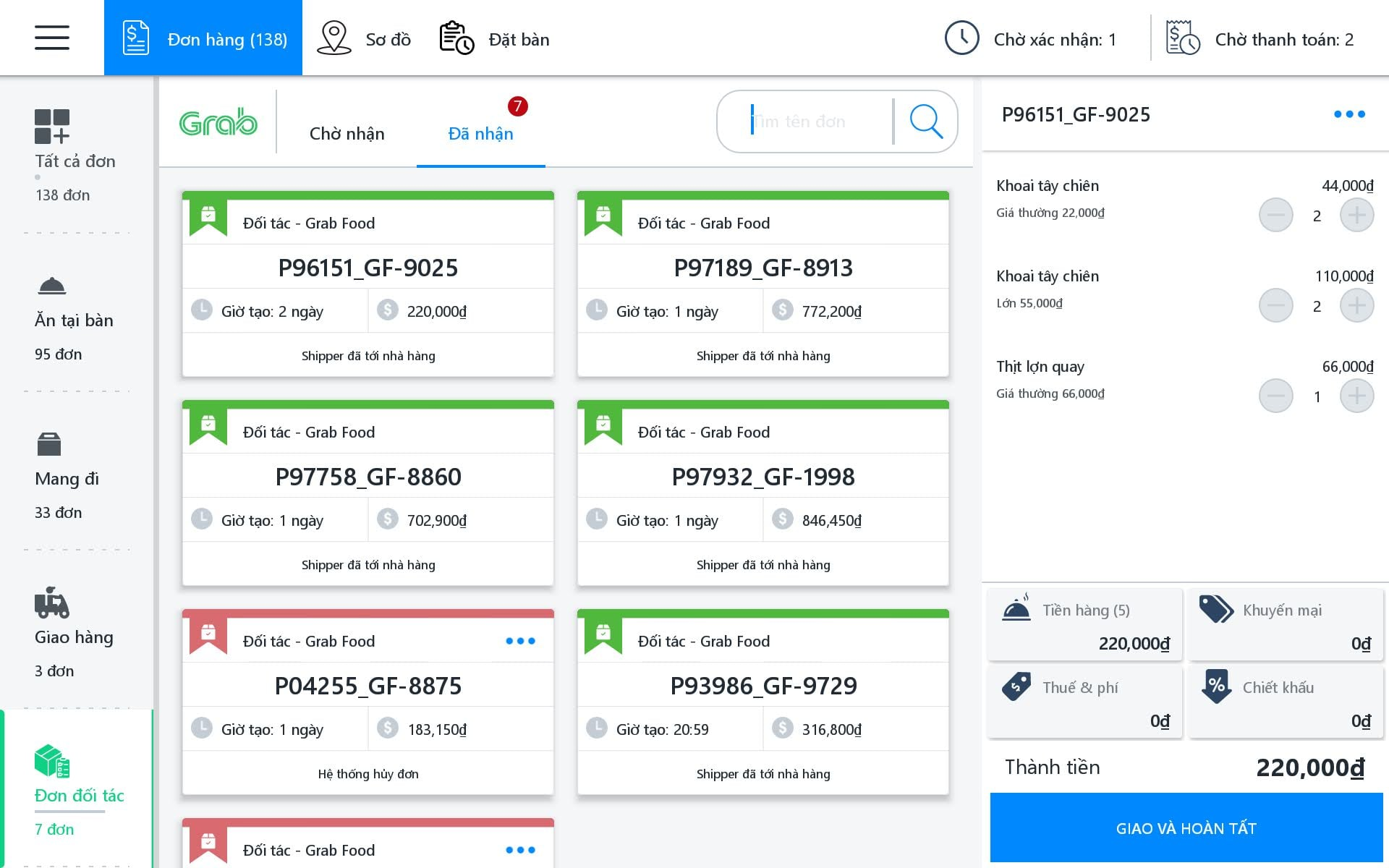
Quản lý đơn hàng từ Grab ngay trên Sapo FnB
Nếu bạn đang có quán trên GrabFood thì có thể cân nhắc sử dụng thêm phần mềm Sapo FnB để vận hành và quản lý quán dễ dàng hơn, giảm thiểu được các thao tác thủ công, tiết kiệm thời gian và chi phí.










